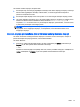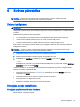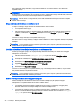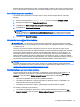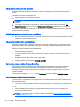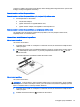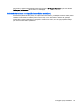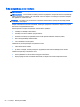User's Guide - Windows 8.1
Lai iestatītu vairākus displejus, rīkojieties šādi.
1. Pievienojiet ārējo centrmezglu (iegādājams atsevišķi) sava datora displeja portā (DP), izmantojot
DP-DP kabeli (iegādājams atsevišķi). Pārliecinieties, vai centrmezgla strāvas adapteris ir
pievienots maiņstrāvas avotam.
2. Pievienojiet ārējās displeja ierīces VGA portiem vai uz centrmezgla esošajiem displeja portiem.
3. Lai iegūtu detalizētu informāciju par to, kā iestatīt vairākus displejus, dodieties uz vadības paneli
NVIDIA vai sākuma ekrāna meklēšanas lodziņā ierakstiet ekrāna izšķirtspēja vai
nospiediet fn+f4. Ja neredzat vienu no pievienotajiem displejiem, pārliecinieties, vai visas ierīces
ir pievienotas pareizajam centrmezgla portam.
PIEZĪME. Vairāku displeju izvēles iespējas iekļauj "Dublēt", kas veido datora ekrāna
spoguļattēlu visos iespējotajos displejos, vai "Paplašināt", kas izvērš datora ekrānu visos
iespējotajos displejos.
Bezvadu displeju pievienošana (tikai ar Miracast saderīgi bezvadu displeji)
Lai atrastu ar Miracast saderīgus bezvadu displejus un izveidotu ar tiem savienojumu, neizejot no
pašreiz atvērtajām lietojumprogrammām, veiciet šādas darbības.
Lai atvērtu Miracast:
▲
Pavelciet no sākuma ekrāna labās malas, pēc tam pieskarieties pie Ierīces, pieskarieties pie
Projekts un pēc tam izpildiet ekrānā redzamās instrukcijas.
— vai —
Norādiet uz ekrāna augšējo vai apakšējo labo stūri, lai tiktu parādītas viedpogas, noklikšķiniet uz
Ierīces, noklikšķiniet uz Projekts un pēc tam izpildiet ekrānā redzamās instrukcijas.
Video 41